Canon HV20 User Manual
Browse online or download User Manual for Camcorders Canon HV20. Canon HV20 Handleiding
- Page / 104
- Table of contents
- BOOKMARKS




- Gebruiksaanwijzing 1
- 1080 lijnen 3
- Basisfuncties 4
- Inhoudsopgave 4
- Bewerkingsfuncties 5
- Externe aansluitingen 5
- Informatie over handelsmerken 6
- Bijgeleverde accessoires 9
- Aanzicht linkerzijde 10
- Vooraanzicht 10
- Aanzicht rechterzijde 10
- Inleiding 11
- Achteraanzicht 11
- Bovenaanzicht 11
- Onderaanzicht 11
- WIRELESS CONTROLLER WL 12
- Cameragegevens op het scherm 13
- Films afspelen 15
- Foto’s weergeven 15
- Beginnen 16
- Begi nnen 17
- Voorbereidingen 17
- OPEN/EJECT 18
- De camcorder voorbereiden 19
- Het LCD-scherm bijstellen 20
- Het onderwerp kan het 20
- LCD-scherm bekijken 20
- Gebruik van de menu’s 21
- Eerste instellingen 22
- De datum en tijd instellen 23
- START/STOP 24
- 2 Zet de schakelaar / op 25
- 3 Druk half in 25
- 4 Druk volledig in 25
- Uitzoomen 26
- Inzoomen 26
- Afspelen 27
- Een hoofdtelefoon gebruiken 28
- 5 Selecteer met ( ) de optie 29
- 6 Druk op 29
- 1 Druk op 30
- 2 Selecteer met ( ) de optie 30
- 3 Selecteer met ( ) de optie 30
- 3 Selecteer met ( ) de foto 31
- OVERSLAAN 32
- Menu-opties - Overzicht 33
- Instellingsmenu’s 35
- REC/IN SETUP-Opnemen/ 36
- Menu-opties - Overzicht 37
- Geavanceerde functies 37
- Opnameprogramma’s 43
- Automatisch 43
- * Alleen 44
- Beschikbare diafragmawaarden 45
- Het beeld instellen: 46
- 1 Stel de zoom in 48
- 2 Houd in de automatische 48
- 2 Druk op 48
- Beeldeffecten 49
- Opties voor het maken van 50
- Standaardwaarde 51
- 1 Druk half in om de 54
- 2 Druk volledig in en houd 54
- Overige functies 55
- Overi ge functies 56
- De histogramgegevens lezen 56
- Minivideolamp 57
- Digitale effecten 60
- Foto-opties 62
- 2 Druk op ( ) om de foto te 63
- Aansluitschema’s 64
- High Definition TV’s (HDTV) 65
- Standard Definition TV 66
- TV-scherm 67
- Opnamen kopiëren naar een 68
- Opnemen via de analoge ingang 69
- Digitale video dubben 70
- 6 Druk op als de scène 71
- De video omzetten 72
- Aansluitschema’s voor een PC 73
- 1 Start de computer 74
- Aansluiten op een computer 75
- 1 Selecteer met ( ) een 76
- De camcorder aansluiten op 77
- 3 Verplaats met ( , ) het 80
- FOTOSELECTIESCHERM 81
- Problemen oplossen 82
- Problemen? 83
- Problemen? 84
- Probleem Oplossing 85
- Overzi cht van berichten 86
- Hoe u de camcorder moet 89
- Cassette 90
- Geheugenkaart 90
- Lithiumknoopbatterij 91
- De batterij verwijderen 92
- De videokoppen reinigen 93
- De camcorder reinigen 93
- Opbergen 93
- Onderhoud/overig 93
- Systeemschema 95
- Optionele accessoires 96
- Specificaties 99
- Compacte netadapter CA-570 100
- Accu BP-2L13 100
- Ingangen/uitgangen 100
- Voeding/overig 100
- Aanvullende informatie 103
- Algemene informatie 103
- CANON INC 104
Summary of Contents
HDV CamcorderGebruiksaanwijzingNederlandsPALInleidingVoorbereidingenBasisfunctiesGeavanceerde functiesBewerkings-functiesExterne aansluitingenAanvulle
Kennismaking met de camcorder 10Namen van toetsen en schakelaars worden, behalve die van de joystick, aangegeven binnen een “toets”-kader (bijvoorbeel
100Algemene informatie Compacte netadapter CA-570Accu BP-2L13Gewicht en afmetingen zijn bij benadering. Fouten en omissies voorbehouden. Specificaties
Algemene informatie101Aanvullende informatieNL25p-cinemamodus (25 beeldjes per seconde progressief) . . . . . . . 36, 446 seconden, automatische datu
102Algemene informatie Handmatige scherpstelling . . . . . . . . . . 47HDMI OUT, aansluitpunt . . . . . . . . . 64, 67HDV/DV, aansluitpunt . . . .
Algemene informatie103Aanvullende informatieNLVVergroten van het afspeel- of weergavebeeld . . . . . . . . . . . . . . . . . 32Videocassettes . .
CANON INC.Canon Europa N.V.P.O. Box 22621180 EG AmstelveenThe NetherlandsNederland:Canon Nederland N.V.Neptunusstraat 12132 JA HoofddorpTel: 023-567 0
11 Kennismaking met de camcorderInleidingNLNamen van toetsen en schakelaars worden, behalve die van de joystick, aangegeven binnen een “toets”-kader (
Kennismaking met de camcorder 12Draadloze afstandsbediening WL-D87WIRELESS CONTROLLER WL-D87START/ STOPPHOTOZOOMCARDDATE SEARCHREWPLAYFFSTOPPAUSESLOWD
13 Kennismaking met de camcorderInleidingNLCameragegevens op het scherm Films opnemenOpnameprogramma ( 43)Witbalans ( 48)Beeldeffect ( 49)Digitale eff
14Kennismaking met de camcorder OpnameherinneringDe camcorder telt van 1 tot 10 seconden wanneer u begint op te nemen. Dit komt van pas om scènes te
Kennismaking met de camcorder15InleidingNL Films afspelenCassettebedieningTijdcode (uren : minuten : seconden : beeldjes [frames])Resterende bandtij
Begi nnen 16Vo orbe reiding enB eginne nDe accu opladenDe camcorder kan van stroom worden voorzien met een accu of rechtstreeks met de compacte netada
Begi nnenVoorbereidingen17NLOPMERKINGEN De oplaadindicator (CHARGE) geeft ook bij benadering aan in hoeverre de accu nog opgeladen is.Brandt continu
Begi nnen 18Een band plaatsen en verwijderenGebruik alleen videocassettes met het logo . Als u opnamen wilt maken in de HDV-standaard, dan verdient h
Begi nnenVoorbereidingen19NLBELANGRIJK Voordat u een geheugenkaart voor de eerste keer gebruikt, moet u de kaart met deze camcorder initialiseren (
2 InleidingBelangrijke gebruiksinstructiesWAARSCHUWING!VOORKOM ELEKTRISCHE SCHOKKEN. VERWIJDER DAAROM DE AFDEKKING (OF ACHTERZIJDE) NIET. IN HET APPAR
Begi nnen 20Het LCD-scherm bijstellenHet LCD-paneel draaienOpen het LCD-paneel tot een hoek van 90 graden.U kunt het paneel 90 graden naar beneden dra
Gebruik van de menu’sVoorbereidingen21NLGebr uik van d e me nu’sVeel camcorderfuncties kunnen worden ingesteld met de menu’s die u kunt openen door
Eerste instellingen 22E erste in stel l ingenDe taal wijzigenOpties Standaardwaarde1 Druk op .2 Selecteer met ( ) het pictogram en druk op ( ) om d
Eerste instellingenVoorbereidingen23NLDe datum en tijd instellen1 Druk op .2 Selecteer met ( ) het pictogram en druk op ( ) om de instellingsmenu’s
Opnemen 24B asisf unctiesOpne menFilms opnemen1 Houd de vergrendelingstoets ingedrukt en zet de schakelaar op CAMERA.2 Zet de schakelaar / op (ba
OpnemenBasisfuncties25NL De camcorder wordt in de stopstand ( ) gezet als u deze 4 minuten en 30 seconden in de opnamepauzestand ( ) laat staan. Dit
Opnemen 26BELANGRIJKAls het kaarttoegangsdisplay ( ) op het scherm wordt weergegeven en de kaarttoegangsindicator (CARD) brandt of knippert, moet u zi
AfspelenBasisfuncties27NLAf spelenFilms afspelenSpeel de band af op het LCD-scherm of sluit het LCD-paneel om de zoeker te gebruiken.1 Houd de vergre
Afspelen 28 Tijdens het afspelen van HDV-opnamen: De volgende speciale afspeelstanden zijn niet beschikbaar, ook al worden de symbolen hiervan weerge
AfspelenBasisfuncties29NL5 Selecteer met ( ) de optie [ PHONES/HOOFDTELEFOON] en druk op ( ).6 Druk op .Op het scherm verschijnt . Merk op dat als
3InleidingNLPlezier met High Definition VideoBewaar uw dierbaarste herinneringen met High Definition Video-opnamen en een geluidskwaliteit die bijna n
Afspelen 30Het einde van de laatste scène lokaliserenGebruik deze functie na het afspelen van een band om het einde van de laatst opgenomen scène te l
AfspelenBasisfuncties31NL Foto’s weergeven1 Houd de vergrendelingstoets ingedrukt en zet de schakelaar op PLAY.2 Zet de schakelaar / op (geheuge
Afspelen 3210 OF 100 FOTO’S OVERSLAAN1 Als de joystickaanduiding niet op het scherm wordt weergegeven, druk dan op ( ) om deze op te r oepen.2 Druk (
Menu-opties - OverzichtGeavanceerde functies33NLGeava nc eerde f un ctiesMen u-op ties - Ove rzichtMenu-onderdelen die niet beschikbaar zijn, worden
Menu-opties - Overzicht 34Grootte: Als [HD STANDARD/HD-STANDAARD] ingesteld is op een van de breedbeeldstanden (16:9), [ HDV], [ HDV(PF25)] of [ DV(W
Menu-opties - OverzichtGeavanceerde functies35NLInstellingsmenu’sCamer a-ins t ellin gen ( digital e zo om, b eeldst a bilisa tor, e tc.)CAMERA SETUP
Menu-opties - Overzicht 36 Als de optionele groothoekconverter of teleconverter op de camcorder aangesloten is, kan het gebeuren dat de sensor voor o
Menu-opties - OverzichtGeavanceerde functies37NL[ STD PLAY/STANDAARDDUUR], [ LONG PLAY/LANGE DUUR]Als u [HD STANDARD/HD-STANDAARD] op een van de DV-s
Menu-opties - Overzicht 38[ RESET/TERUGSTELLEN], [ CONTINUOUS/CONTINU]Selecteer de beeldnummeringsmethode die u wilt gebruiken als u een nieuwe geheug
Menu-opties - OverzichtGeavanceerde functies39NL[ WIDE TV/BREEDBEELD-TV]: TV's met een hoogte/breedteverhouding van 16:9. Deze instelling is ni
4 InleidingPlezier met High Definition Video ... 3Wat u moet weten over deze handleidi
Menu-opties - Overzicht 40van de specificaties die u wilt gebruiken voor het afspelen van video op een High Definition-TV. Raadpleeg de tabel hieronde
Menu-opties - OverzichtGeavanceerde functies41NLDISPLAY SETUP/Instelling displayStel met ( ) op de joystick de helderheid van het LCD-display af. Ve
Menu-opties - Overzicht 42[ DATE/DATUM], [ TIME/TIJD], [ DATE & TIME//DATUM & TIJD], [ CAMERA DATA/CAMERAGEGEVENS][DEUTSCH], [ENGLISH], [ESPAÑ
Opnameprogramma’sGeavanceerde functies43NL Opna mepr ogr amma ’sDe opnameprogramma’s gebruikenAutomatischDe camcorder stelt automatisch scherp, stelt
Opnamepr ogramma’s 44 Flexibel opnemen: Het diafragma en de sluitertijd wijzigen Gebruik het programma met automatische belichting (AE) of geef priori
Opnameprogramma’sGeavanceerde functies45NLMerk op dat op het scherm alleen de noemer wordt weergegeven – [ 250] geeft een sluitertijd aan van 1/250 s
Het beeld instellen: Belichting, scherpstelling en kleur 46OPMERKINGEN Wijzig tijdens het opnemen de stand van de programmakeuzeschakelaar niet. De h
Het beel d instellen: Belichting, scherpstelling en kl eurGeavanceerde functies47NL1 Als de joystickaanduiding niet op het scherm wordt weergegeve
Het beeld instellen: Belichting, scherpstelling en kleur 481 Stel de zoom in.2 Houd in de automatische scherpstellingsstand langer dan 2 seconden ing
Het beel d instellen: Belichting, scherpstelling en kl eurGeavanceerde functies49NL* Als u [ SET/INSTELLEN] selecteert, druk dan niet op en ga i
5InleidingNLInstelling systeem (pieptoon, etc.)...42Datum/tijd instellen ...
Opties voor het maken van f oto’s 50*Als u [ CUSTOM/AANPASBAAR] selecteert, druk dan niet op en ga in plaats hiervan verder met de procedure hieron
Opties voor het maken van foto’sGeavanceerde functies51NLOp een geheugenkaart van 512 MB* Deze grootte is alleen beschikbaar voor het tegelijkertijd
Opties voor het maken van f oto’s 52* Het getal in de rechterhoek geeft bij benadering aan hoeveel foto’s kunnen worden gemaakt bij de huidige instell
Opties voor het maken van foto’sGeavanceerde functies53NLWAAR U OP MOET LETTENProgrammakeuzeschakelaar: (behalve bij gebruik van de speciale scènes)
Opties voor het maken van f oto’s 54OPMERKINGENIn het opnameprogramma [ FIREWORKS/VUURWERK] wordt de scherpstellingsvoorkeuze automatisch ingesteld o
Over ige functiesGeavanceerde functies55NLOveri g e funct ie sGegevens op het schermDe camcorder houdt een datacodering bij met de datum en tijd en a
Overi ge functies 56De histogramgegevens lezenTijdens het bekijken van foto’s kunt u het histogram weergeven, evenals de pictogrammen van alle functie
Over ige functiesGeavanceerde functies57NL3 Druk in, eerst half om de automatische scherpstelling te activeren en vervolgens volledig om de foto te
Overi ge functies 58 De ingebouwde minivideolamp wordt automatisch uitgeschakeld als u de optionele minivideolamp VL-3 aansluit. Als u de ingebouwde
Over ige functiesGeavanceerde functies59NL3 Stel, indien nodig, met ( ) het audioniveau bij.• Druk ( ) op de joystick naar om het audio-opnamenivea
6 Snij-instellingen (voor het bijsnijden van foto’s) ... 80Afdrukopdrachten...
Overi ge functies 60OVERIGE MICROFOONSU kunt ook gebruik maken van in de winkel verkrijgbare microfoons die niet compatibel zijn met de geavanceerde a
Over ige functiesGeavanceerde functies61NLInstelling* U kunt het effect op het scherm vooraf bekijken voordat u op drukt.**Het pictogram van het ge
Foto-opties 62B ewerking s functi esFo t o-op ti e sFoto’s wissenBELANGRIJKWees voorzichtig als u foto’s wilt wissen. Gewiste foto’s bent u voor altij
Foto-optiesBewerkingsfuncties63NL[ PROTECT/BEVEILIGEN]: Het fotoselectiescherm verschijnt.IN HET FOTOSELECTIESCHERM:1 Selecteer met ( ) de foto die
De camcorder aansluiten op een TV of videorecorder 64E xterne aanslu it in gen De c amco rder aanslu it en op een T V of video recor derAansluits
De camcorder aansluiten op een TV of videorecorderExterne aansluitingen65NLHigh Definition TV’s (HDTV)Aansluitpunt op de camcorder VerbindingskabelAa
De camcorder aansluiten op een TV of videorecorder 66Standard Definition TVAansluitpunt op de camcorder VerbindingskabelAansluitpunt op aangesloten ap
De camcorder aansluiten op een TV of videorecorderExterne aansluitingen67NLOpnamen afspelen/weergeven op een TV-schermDe kwaliteit van het afspeel/we
De camcorder aansluiten op een TV of videorecorder 68geen video-uitvoer vanaf het aansluitpunt AV/ of COMPONENT OUT. In een dergelijk geval wordt vana
De camcorder aansluiten op een TV of videorecorderExterne aansluitingen69NLOpnemen1 Deze camcorder: Plaats een cassette met opnamen.2 Aangesloten app
7InleidingNLBedankt dat u hebt gekozen voor de Canon HV20. Neem deze handleiding zorgvuldig door voordat u de camcorder in gebruik neemt en bewaar de
De camcorder aansluiten op een TV of videorecorder 705 Druk op als de scène verschijnt die u wilt opnemen.Het opnemen begint. 6 Druk op als u tijd
De camcorder aansluiten op een TV of videorecorderExterne aansluitingen71NL6 Druk op als de scène verschijnt die u wilt opnemen. Het opnemen begint
De camcorder aansluiten op een TV of videorecorder 72Sluit de camcorder aan op het opname-apparaat via de digitale verbinding – aansluittype ( 64) –
Aansluiten op een computerExterne aansluitingen73NLAa nsluit en op ee n comp uterAansluitschema’s voor een PCDe camcorder aansluiten op een computer
Aansluiten op een computer 74Video-opnamen kopiërenU kunt opnamen kopiëren naar een computer via het aansluitpunt HDV/DV.Benodigde apparatuur en syste
Aansluiten op een computerExterne aansluitingen75NLFoto’s kopiëren – Direct kopiërenMet de bijgeleverde USB-kabel en Digital Video Software kunt u na
Aansluiten op een computer 76AUTOMATISCHE KOPIEEROPTIESAls u [ ALL IMAGES/ALLE BEELDEN], [ NEW IMAGES/NIEUWE BEELDEN] of [ TRANSFER ORDERS/KOPIEERO
De camcorder aansluiten op een printerExterne aansluitingen77NL: Het fotoselectiescherm verschijnt.IN HET FOTOSELECTIESCHERM:1 Selecteer met ( ) de f
De camcorder aansluiten op een printer 78 Het verdient aanbeveling de camcorder van stroom te voorzien via de compacte netadapter. Raadpleeg ook de
De camcorder aansluiten op een printerExterne aansluitingen79NLAfdrukken nadat u de afdrukinstellingen hebt gewijzigd1 Als de joystickaanduiding niet
8 Wat u moet weten over de joystick en joystickaanduiding Met de mini-joystick kunt u een groot aantal camcorderfuncties regelen en in de camcordermen
De camcorder aansluiten op een printer 80- Foto’s die zijn gemaakt met de camcorder maar op een computer zijn bewerkt.- Foto’s waarvan de bestandsnaam
De camcorder aansluiten op een printerExterne aansluitingen81NL: Het fotoselectiescherm verschijnt.IN HET FOTOSELECTIESCHERM:1 Selecteer met ( ) de f
82Problemen? A anvullend e i nfor matie P roblem en?Loop eerst door de lijst hieronder wanneer u problemen ondervindt bij het gebruik van uw camcorde
Problemen?83Aanvullende informatieNLOpnemenOp het scherm verschijnt videoruis.Als u de camcorder gebruikt in een kamer waar een plasma-TV staat, houd
84Problemen? AfspelenGeluid wordt vervormd weergegeven.Als dicht in de buurt van harde geluiden (bijvoorbeeld vuurwerk of concerten) opnamen worden ge
Problemen?85Aanvullende informatieNLWerken met de geheugenkaartAfdrukkenVideobeelden bewerkenOverigDe camcorder is aangesloten via de HDMI-kabel, maa
86Problemen? Overzi cht van berichtenSommige foutberichten verdwijnen nadat deze circa 4 seconden zijn weergegeven.Bericht Beschrijving en oplossingSE
Problemen?87Aanvullende informatieNLBerichten die betrekking hebben op de functie “direct afdrukken”OPMERKINGENInformatie over PIXMA/SELPHY DS-printe
88Problemen? INK ERROR Er is een probleem met de inkt.NO INK De inktcassette is niet aanwezig of de inkt is op.LOW INK LEVEL De inktcassette moet snel
Wat u wel en niet moet doen89Aanvullende informatieNLWa t u wel e n niet m oet d oenCamcorder Houd de camcorder niet vast aan het LCD-paneel als u
Kennismaking met de camcorder9InleidingNLKe nnisma kin g me t de ca mcord er* Inclusief als PDF-bestand de elektronische versie van de handleiding Di
90Wat u wel en niet moet doen Als de accu volledig opgeladen is, maar de gebruikstijd bij normale temperaturen toch aanzienlijk korter wordt, verva
Wat u wel en niet moet doen91Aanvullende informatieNL Als de kaarttoegangsindicator knippert, mag u de camcorder niet uitschakelen, de stroombron ni
92Wat u wel en niet moet doen Als u zich van de camcorder ontdoet, haal dan eerst de ingebouwde lithiumbatterij uit de camcorder.1 Draai met een schr
Wat u wel en niet moet doen93Aanvullende informatieNLDe videokoppen reinigen In de gevallen hieronder zijn de videokoppen vuil en moeten deze worden
94Wat u wel en niet moet doen Wanneer u de camcorder van een koude plaats meeneemt naar een warme kamerWanneer de camcorder wordt achtergelaten in ee
Algemene informatie95Aanvullende informatieNLAlgemene informatieSysteemschema (Beschikbaarheid verschilt van gebied tot gebied)Accu BP-2L13, BP-2L14,
96Algemene informatie Accu’sAls u extra accu's nodig hebt, maak dan een keuze uit een van de volgende modellen: BP-2L13, BP-2L14, NB-2LH.Acculade
Algemene informatie97Aanvullende informatieNLFilterset FS-43U/FS-43U IIMet neutrale-densiteitfilters en MC-protectorfilters bent u moeilijke lichtoms
98Algemene informatie SchouderriemU kunt een schouderriem bevestigen voor meer stevigheid en betere hanteerbaarheid.Haal de uiteinden door het riembev
Algemene informatie99Aanvullende informatieNLHV20SpecificatiesSysteemVideo-opnamesysteem 2 roterende koppen, spiraalvormig scansysteem HDV 1080i1
More documents for Camcorders Canon HV20






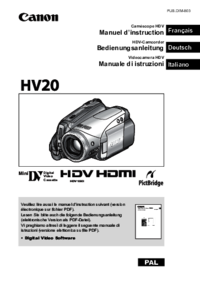


 (202 pages)
(202 pages) (1 pages)
(1 pages) (98 pages)
(98 pages) (209 pages)
(209 pages)
 (131 pages)
(131 pages) (188 pages)
(188 pages)







Comments to this Manuals